Quale CD comprare per masterizzare musica
Hai provato a masterizzare una compilation musicale da ascoltare in auto ma non appena hai inserito il dischetto nello stereo della macchina hai cominciato a riscontrare problemi, tipo salti nella riproduzione o tracce illeggibili? Tutta colpa dei supporti che hai utilizzato e forse anche della velocità di scrittura con la quale hai realizzato la compilation. Per masterizzare dei dischetti audio e farli “digerire” a tutti gli stereo senza problemi occorre usare CD di buona qualità e mantenere una velocità di scrittura quanto più bassa possibile.
A questo punto ti starai sicuramente chiedendo quale CD comprare per masterizzare musica, e io sono qui per chiarirti tutti i dubbi in merito. Eccoti i nomi e le caratteristiche tecniche di alcuni dei migliori supporti per la masterizzazione di compilation musicali disponibili attualmente in commercio. Ce ne sono anche alcuni dotati di superficie stampabile (con apposite stampanti), in modo da creare compilation dall'aspetto professionale o produrre CD con le proprie opere da distribuire in pubblico. Puoi acquistare tutti i supporti direttamente online o in qualsiasi store di elettronica, a te la scelta.
Nella parte finale del post trovi anche un paio di "dritte" su come masterizzare i CD musicali su Windows e Mac OS X senza impazzire fra decine di software scaricati da Internet e rischiare di "bruciare" tanti dischetti. Buona lettura!
CD-R Verbatim

Una pila con 50 CD-R a marchio Verbatim. Assicurano un eccellente rapporto qualità-prezzo e permettono di masterizzare fino a 80 minuti di musica (o 700MB di dati) con una velocità di scrittura fino a 52x. La loro superficie è di colore bianco con il logo Verbatim stampato sopra.

Verbatim CD-R 80MIN Datalife - Confezione da 50
Amazon.it:CD-R Sony

Se non hai bisogno di un gran numero di dischetti, puoi acquistare questo pacco di 50 CD-R Sony (azienda che non ha bisogno di presentazioni). I dischi sono di capienza standard, consentono quindi di masterizzare fino a 80 minuti di musica o 700MB di dati a una velocità di scrittura massima di 48x. Superficie non stampabile.

CD-R Sony 50CDQ80SP vergini 80min. 700MB in shrink da 50 pezzi
Amazon.it:CD-R TDK

Altra campana composta da 50 CD-R, in questo caso a marchio TDK. Buona la qualità dei supporti che hanno una capienza di 80 minuti/700MB e supportano una velocità di masterizzazione fino a 52x. Superficie stampabile.
MediaRange CD-R

Pur non brillando in maniera particolare per la loro qualità (non sono superiori ai Verbatim o ai TDK, tanto per intenderci), questi CD MediaRange vanno presi assolutamente in considerazione per il loro look originale: simulano alla perfezione l'aspetto dei vecchi dischi in vinile presentando una colorazione nera su entrambi i lati e una porzione bianca, posta sulla parte frontale del dischetto, sulla quale stampare i propri contenuti preferiti. I CD hanno dimensioni e capienza standard da 700MB/80 minuti. La velocità massima di scrittura supportata è 52x, nella confezione sono presenti 50 dischetti.

MediaRange CD-R 700MB
Amazon.it: 22,70 €CD-R Taiyo Yuden

Se vuoi sapere quale CD comprare per masterizzare musica con qualità professionale, rivolgiti senza troppe remore ai CD-R Taiyo Yuden (distribuiti da JVC) che hanno prezzi leggermente superiori alla media ma in cambio assicurano un livello di affidabilità quasi imbattibile. La loro capienza è pari a 80 min/700 MB mentre la velocità di scrittura massima supportata è di 48x. Superficie stampabile.

JVC, TAIYO YUDEN - CD-R 48 x, superficie bianca stampabile a getto d'i...
Amazon.it: 68,66 €Masterizzare CD musicali su Windows
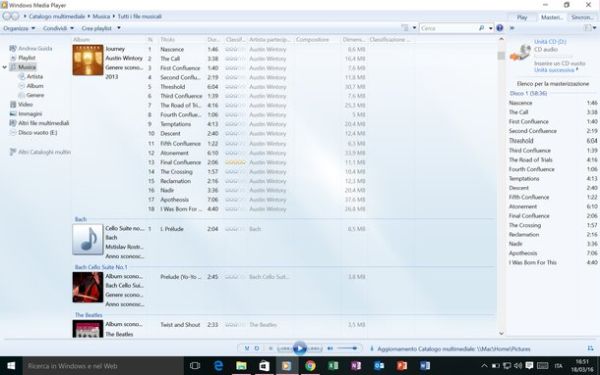
Per masterizzare CD audio su Windows puoi utilizzare Windows Media Player, il lettore multimediale incluso in tutte le edizioni del sistema operativo Microsoft (eccetto quelle della serie "N").
Windows Media Player è in grado di leggere tutti i principali formati di file audio e tramutarli in CD audio standard in maniera molto semplice. Tutto quello che devi fare è avviare il programma, selezionare l'icona Musica dalla barra laterale di sinistra e selezionare i brani da includere nella tua compilation. Se non hai ancora importato le canzoni che vuoi masterizzare su CD nella libreria musicale di Windows Media Player, selezionali con il mouse e trascinali nella finestra del programma: è semplicissimo!
A questo punto, seleziona la scheda Masterizza che si trova in alto a destra nella finestra principale di Windows Media Player, trascina i brani che vuoi masterizzare su CD nella barra che compare di lato e riordinali come più preferisci (utilizzando il mouse). Successivamente, clicca sull'icona della finestra con i tre segni di spunta blu che si trova in alto a destra, seleziona la voce CD audio dal menu che compare (in modo da impostare la creazione di un CD audio standard e non un disco dati con MP3) e procedi con la regolazione della velocità di masterizzazione del dischetto.
Per regolare la velocità di masterizzazione del CD in Windows Media Player, clicca nuovamente sull'icona della finestra con i tre segni di spunta blu che si trova in alto a destra e seleziona la voce Altre opzioni di masterizzazione dal menu che compare. Nella finestra che si apre, imposta il valore Lenta o Media nel menu a tendina velocità di masterizzazione e clicca sul pulsante OK per salvare i cambiamenti. In conclusione, fai click sul pulsante Avvia masterizzazione di Windows Media Player attendi che il tuo dischetto venga masterizzato.
Qualora Windows Media Player non dovesse soddisfare le tue aspettative, puoi rivolgerti a dei software alternativi come iTunes (gratis) BurnAware (gratis) o Nero (a pagamento con 15 giorni di prova gratis). Per saperne di più su questi programmi leggi i miei tutorial su come creare CD audio e come scaricare Nero.
Masterizzare CD musicali su Mac
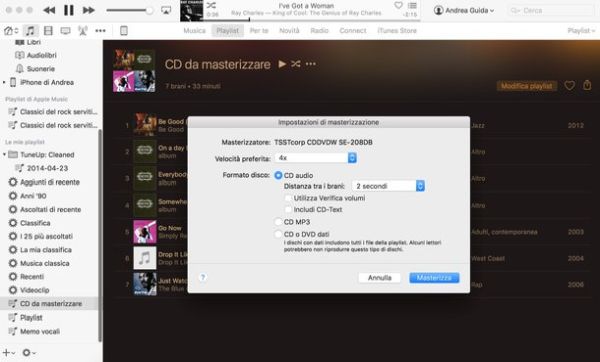
Se utilizzi un Mac puoi realizzare i tuoi CD audio direttamente da iTunes, il software multimediale di Apple incluso “di serie” in tutte le versioni di OS X.
Il procedimento da seguire è semplicissimo: una volta aperta l'applicazione, recati nella libreria musicale (l'icona della nota musicale che si trova in alto a sinistra) e crea una playlist con i brani che desideri includere nella compilation.
Se non sai come creare una playlist, seleziona con il mouse uno o più brani che intendi masterizzare su CD e trascinali con il mouse verso sinistra. Comparirà un menu con le playlist di iTunes. Trascina dunque i brani in un punto vuoto della barra laterale e scegli il nome da assegnare alla playlist che li conterrà (es. canzoni da masterizzare).
Dopodiché seleziona gli altri brani che vuoi copiare su CD, trascinali verso sinistra e rilasciali sul titolo della playlist che hai creato in precedenza. Ad operazione completata, seleziona la voce Playlist di iTunes (cliccando sull'apposito pulsante posizionato in alto al centro), fai click destro sul nome della playlist che hai appena creato (nella barra laterale di sinistra) e scegli la voce Masterizza playlist su disco dal menu che compare.
Come ultimo step apponi il segno di spunta accanto alla voce CD audio, imposta la velocità preferita per la scrittura del disco (ti consiglio di non andare oltre i 4x) e i secondi di silenzio che devono intercorrere fra una traccia e l'altra tramite gli appositi menu a tendina e avvia la masterizzazione del dischetto cliccando sul pulsante Masterizza.
Qualora iTunes non dovesse soddisfarti, prova a leggere il mio tutorial su come masterizzare un CD audio con Mac in cui ti ho segnalato anche delle soluzioni alternative che puoi utilizzare per creare le tue compilation.
